1、首先,我们鼠标右击Windows 10任务栏"开始"按钮
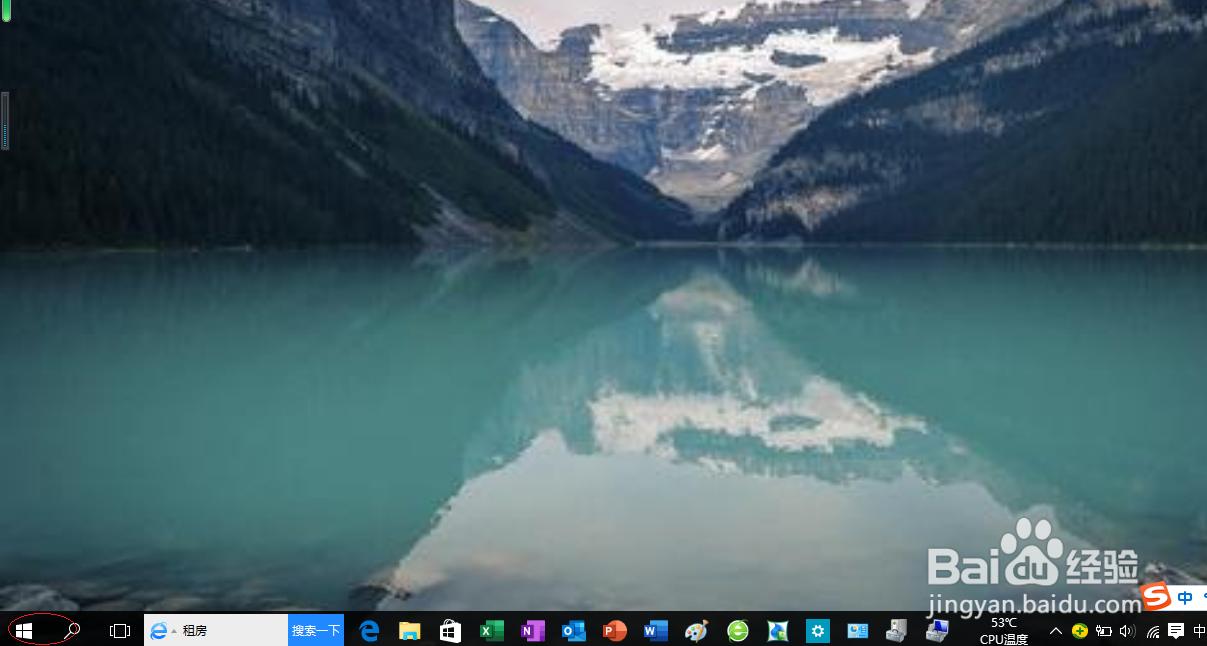
2、选择快捷菜单"控制面板"项

3、点击控制面板项目"硬件和声音"图标,如图所示

4、点击"设备和打印机|设备管理器"图标

5、展开左侧文件夹树形目录结构,鼠标右击以太网适配器图标

6、选择快捷菜单"启用"项

7、完成在设备管理器中启用网卡的设置,本例到此感谢网友们的关注

时间:2024-10-15 14:44:44
1、首先,我们鼠标右击Windows 10任务栏"开始"按钮
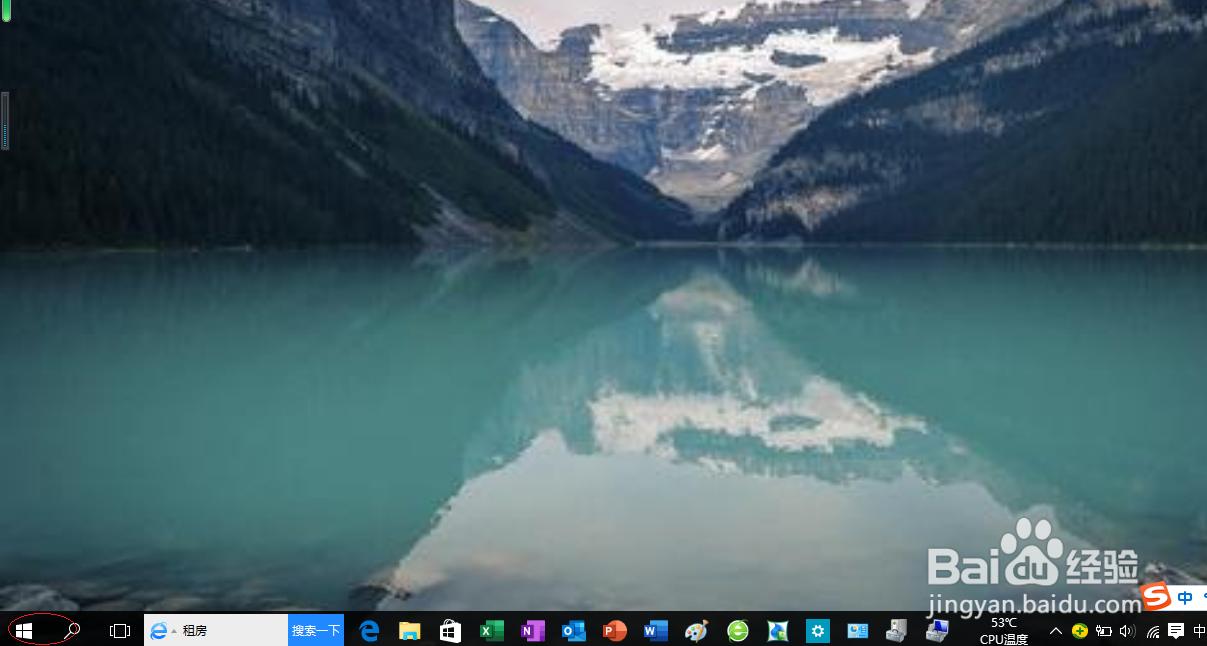
2、选择快捷菜单"控制面板"项

3、点击控制面板项目"硬件和声音"图标,如图所示

4、点击"设备和打印机|设备管理器"图标

5、展开左侧文件夹树形目录结构,鼠标右击以太网适配器图标

6、选择快捷菜单"启用"项

7、完成在设备管理器中启用网卡的设置,本例到此感谢网友们的关注

